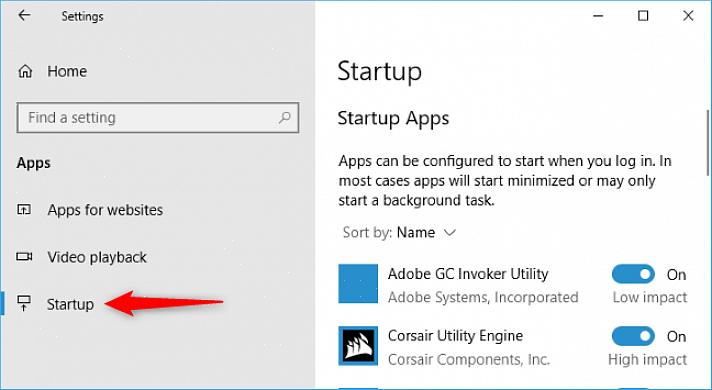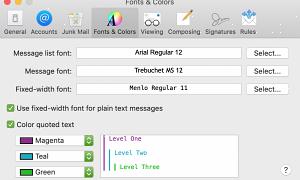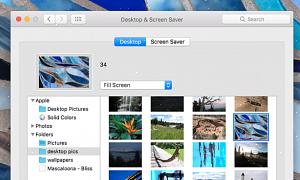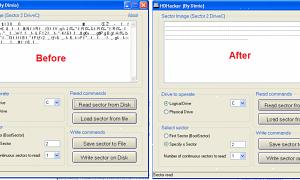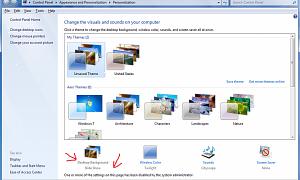Μπορεί να έχετε παρατηρήσει ότι όποτε ενεργοποιείτε τον υπολογιστή σας, υπάρχουν ορισμένα προγράμματα που φορτώνουν αυτόματα ακόμα κι αν δεν έχετε κάνει κλικ σε κάτι ακόμα. Στα Windows XP, μπορείτε να επιλέξετε προγράμματα που θα εκτελούνται αυτόματα κατά την εκκίνηση. Αυτό είναι πολύ βολικό, ειδικά εάν ανοίγετε τα ίδια προγράμματα κάθε φορά που χρησιμοποιείτε τον υπολογιστή. Διαβάστε παρακάτω για να μάθετε πώς να αλλάζετε προγράμματα που εκτελούνται κατά την εκκίνηση.
- Μεταβείτε στο μενού Έναρξη του υπολογιστή σας. Για να αποκτήσετε πρόσβαση στο μενού Έναρξη, κάντε δεξί κλικ στο «Έναρξη» κουμπί και κάντε κλικ στο «Εξερευνήστε». Το μενού Έναρξη θα εμφανιστεί όπου θα δείτε μια λίστα με όλες τις μονάδες δίσκου, φακέλους, προγράμματα και έγγραφα στον υπολογιστή σας.
- Επαληθεύστε εάν θέλετε να διατηρήσετε τα προγράμματα που βρίσκονται αυτήν τη στιγμή στην ομάδα εκκίνησης. Στο αριστερό τμήμα του μενού Έναρξη, κάντε κλικ στο φάκελο "Έναρξη μενού", κάντε κλικ στον υποφάκελο "Προγράμματα" και, στη συνέχεια, κάντε κλικ στον υποφάκελο "Εκκίνηση". Θα δείτε μια λίστα προγραμμάτων στο δεξιό τμήμα του μενού Έναρξη. Αυτά είναι τα προγράμματα που ξεκινούν αυτήν τη στιγμή αυτόματα όταν ενεργοποιείτε τον υπολογιστή σας. Κάντε κλικ στο πρόγραμμα και πατήστε "Διαγραφή" στο πληκτρολόγιό σας εάν δεν θα τα χρειαστείτε κατά την εκκίνηση. Για να επιταχύνετε τη διαδικασία εάν διαγράφετε πολλά προγράμματα, πατήστε Ctrl στο πληκτρολόγιό σας και κάντε κλικ σε κάθε πρόγραμμα και, στη συνέχεια, πατήστε Διαγραφή.
- Επιλέξτε τα προγράμματα που θέλετε να συμπεριληφθούν στην ομάδα εκκίνησης. Στο αριστερό παράθυρο, κάντε ξανά κλικ στον υποφάκελο "Προγράμματα" και αναζητήστε τα προγράμματα που θέλετε να συμπεριληφθούν στην ομάδα εκκίνησης. Κάντε κλικ στο πρόγραμμα, κάντε δεξί κλικ και επιλέξτε "Αντιγραφή" από το αναπτυσσόμενο μενού. Επιστρέψτε στον υποφάκελο "Εκκίνηση" και, στη συνέχεια, κάντε κλικ στην Επικόλληση. Και πάλι, για να κάνετε τη διαδικασία πιο γρήγορη εάν προσθέτετε πολλά προγράμματα, πατήστε Ctrl στο πληκτρολόγιό σας ενώ ταυτόχρονα κάνετε κλικ στα προγράμματα που θέλετε και, στη συνέχεια, πατήστε Ctrl + C για να τα αντιγράψετε. Επιστρέψτε στον υποφάκελο "Εκκίνηση" και κάντε κλικ στην Επικόλληση.
- Βεβαιωθείτε ότι τα προγράμματα που περιλαμβάνονται στη νέα ομάδα εκκίνησης θα φορτωθούν αυτόματα. Τώρα για να ελέγξετε εάν έχετε αλλάξει με επιτυχία τα προγράμματα που εκτελούνται κατά την εκκίνηση, τερματίστε τη λειτουργία του υπολογιστή σας και ενεργοποιήστε τον ξανά. Όλα τα προγράμματα που έχετε επιλέξει στο Βήμα 3 θα πρέπει να ξεκινούν αυτόματα.
Η επιλογή των προγραμμάτων που εκτελούνται κατά την εκκίνηση θα διευκολύνει τα πράγματα και θα σας εξοικονομήσει περισσότερο χρόνο. Θα γλιτώσετε από την ταλαιπωρία της αναμονής για φόρτωση ανεπιθύμητων προγραμμάτων που τελικά θα κλείσετε. Θα εξοικονομήσετε επίσης περισσότερο χρόνο, επειδή αντί να ανοίγετε κάθε πρόγραμμα που χρησιμοποιείτε συχνά, τα Windows XP θα τα ανοίξουν αυτόματα για εσάς.